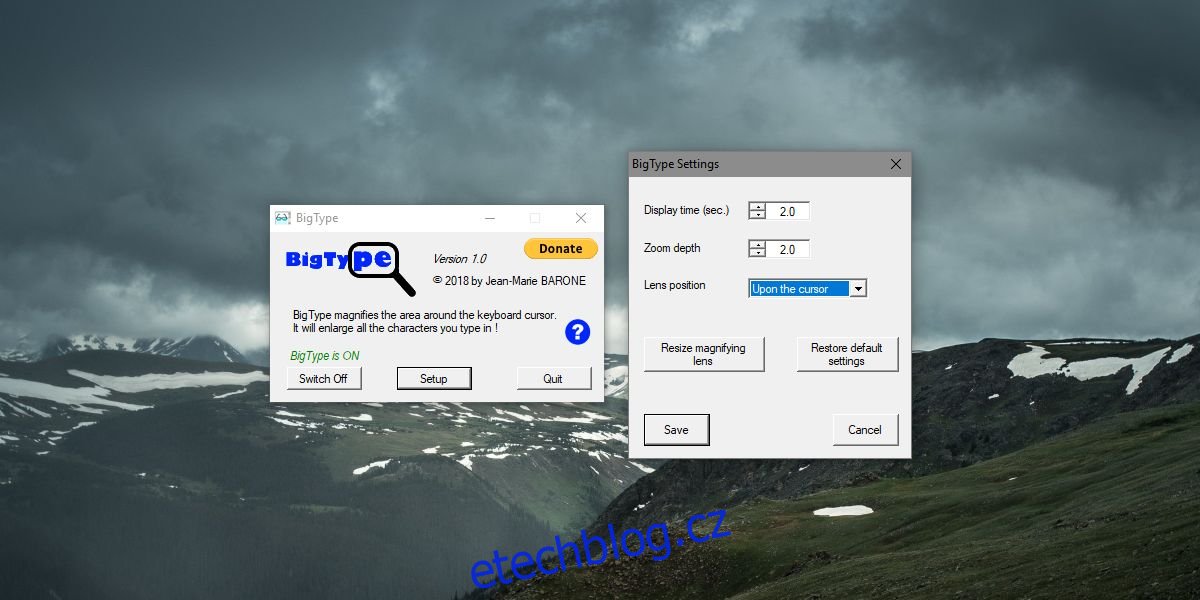Technické společnosti, velké i malé, se snaží lidem s postižením celkově usnadnit život. Vylepšení se zaměřují na menší postižení až na velká. Zrakové postižení je něco, s čím se Apple, Microsoft a Google snaží pracovat tím, že uživatelům poskytují možnosti, jak usnadnit používání jejich příslušných produktů. V systému Windows 10 máte k dispozici navigátor, který vám pomůže používat operační systém, pokud jste zrakově postižení, a také úhledný nástroj pro zvětšení. Bigtype je bezplatná aplikace pro Windows, která dokáže zvětšit pole pro zadávání textu, pokud je pro vás nástroj Lupa příliš mnoho.
Table of Contents
Zvětšení textových vstupních polí
Stažení Bigtype a spusťte aplikaci. Z nastavení můžete změnit hloubku zoomu a velikost zvětšovací čočky. Až budete hotovi, klikněte na Uložit a minimalizujte aplikaci.

Když zadáte textové pole, zvětší se pouze jeho část.
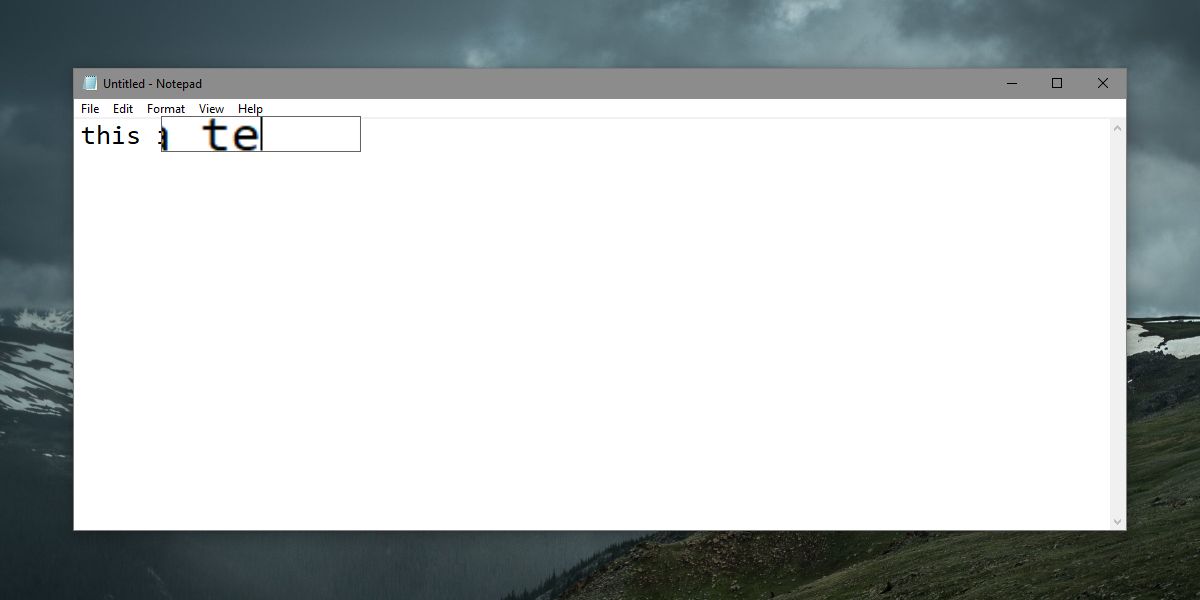
Podle testů tato aplikace funguje s Poznámkovým blokem, poli Uložit jako soubor, která vás požadují, abyste zadali název souboru, a panelem umístění v Průzkumníku souborů. Nefunguje to s adresním řádkem prohlížeče Chrome. Lupa zůstává v levém horním rohu, i když vzhledem k tomu, že se jedná o první verzi aplikace, možná se v několika dalších verzích zlepší.
Omezení systému Windows
Windows 10 umožňuje zvětšit velikost textu na úrovni operačního systému. Bohužel to často vede k rozmazanému textu v některých aplikacích a zdá se, že to neplatí pro pole, jako je pole Uložit jako. Ve Windows 10 je také možnost škálování, ale má stejná omezení.
Microsoft potřebuje přidat další možnosti pro zrakově postižené a musí je co nejvíce přizpůsobit. To se samozřejmě snáze řekne, než udělá. Chcete-li uživatelům poskytnout jemnou kontrolu nad tím, jaké objekty jsou zvětšeny, bude nutné provést vážné změny na úrovni operačního systému a během procesu se pravděpodobně něco zlomí.
Osobní užití
Tato aplikace je pravděpodobně něco, co budu zkoušet dlouhodobě. Mám těžkou krátkozrakost a i když mohu používat velké miniatury, vysokou úroveň měřítka a přiblížení, abych pracoval snadněji, musím silně mžourat na pole Uložit jako a panel umístění. Tento nástroj může být malý, ale splňuje velmi specifickou potřebu, kterou Windows 10 nesplňuje. Nemohu spočítat, kolikrát jsem něco napsal špatně, protože jsem měl problém to jasně vidět.
Vestavěné možnosti jsou pro mě často přehnané, protože vidím prvky uživatelského rozhraní a často je lze mnohem snáze rozlišit než text.